メール設定マニュアル
Windowsメール
Windowsメールで、メールの設定を行うには、以下の操作手順を行ってください。
- Windowsメールを起動し、 メニューの [ ツール(T) ] から [ アカウント(A) ] を選びます。
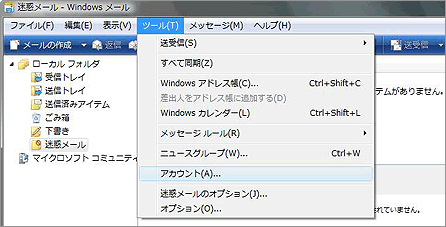
- [ インターネットアカウント ] のウィンドウが現れたら、[ 追加(A) ] ボタンを押します。
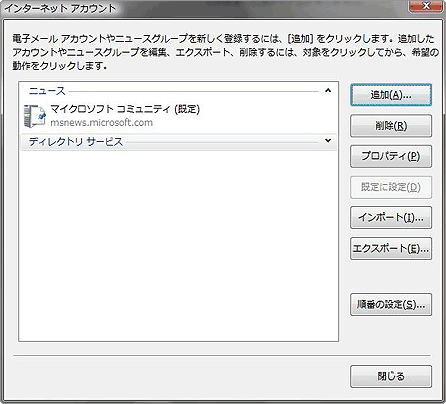
- [ アカウントの種類の選択 ] にて [ 電子メールアカウント ] を選択します。
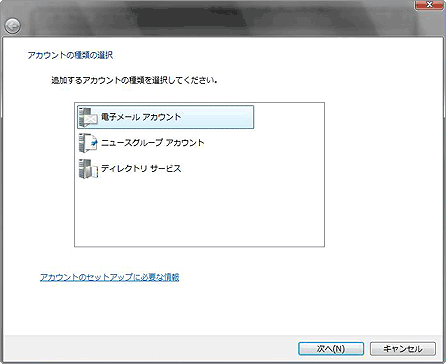
- お客様のお名前を入力します。
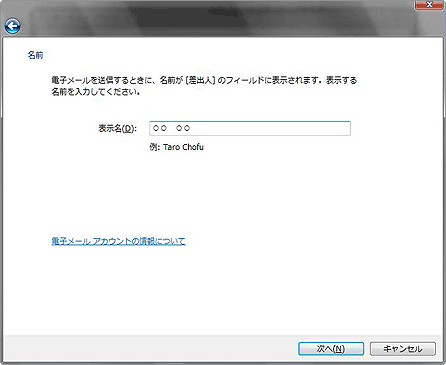
- お客様のメールアドレスを入力します。
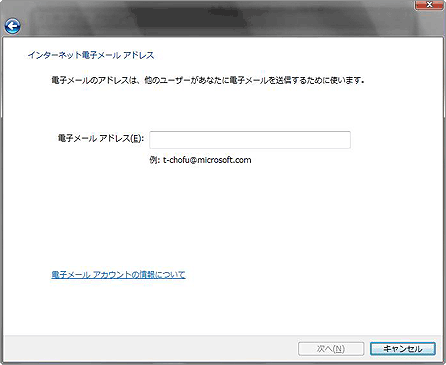
- 以下のようにメールサーバーの設定をします。
受信メールサーバーの種類 POP3 受信メールサーバー mail.mou.ne.jp 送信メールサーバー mail.mou.ne.jp - お客様のPOPアカウント名とパスワードを入力します。
ユーザー名 お客様のメールアドレス パスワード メール用パスワード 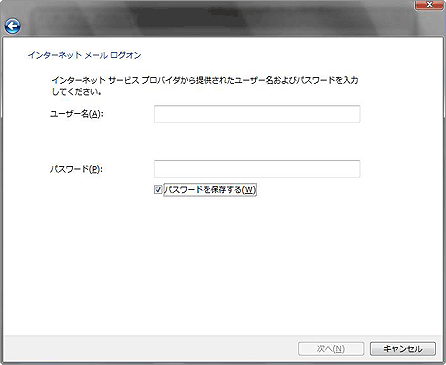
- [ 完了(F) ] を押すと、設定が保存されます。
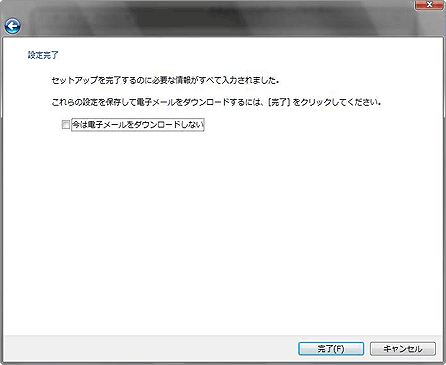
- 詳細な設定を行うため、[ ツール ] より [ アカウント ] を開きます。
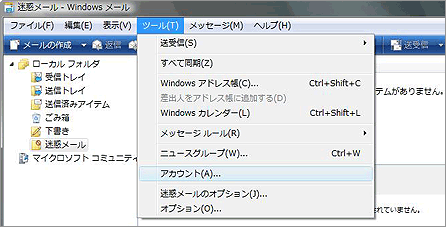
- 該当のアカウントを選択し、[ プロパティ ] をクリックします。
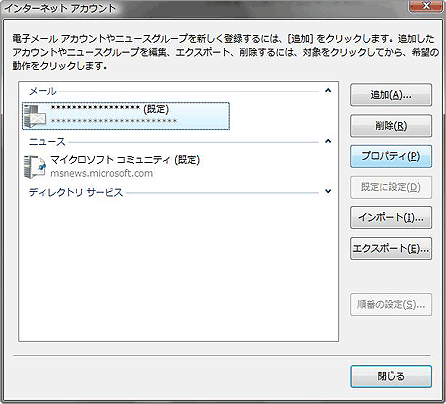
- 詳細設定タブを選択し、[ 送信メール(SMTP) ] に [ 587 ] と入力し [ OK ] をクリックして設定は完了です。
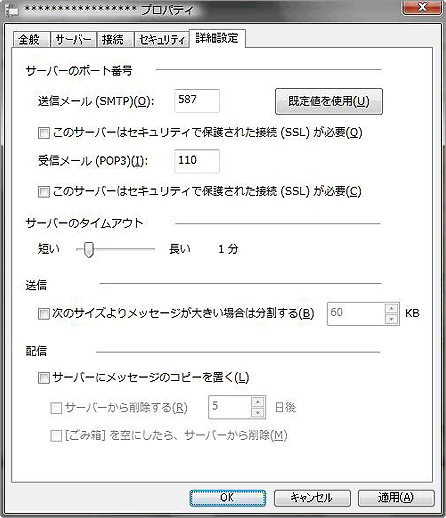
以上で操作完了です。
